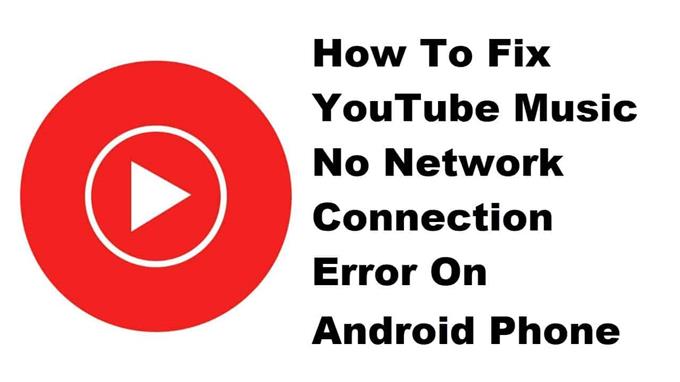Грешка в YouTube Music без мрежова връзка обикновено възниква при опит за възпроизвеждане на песен чрез приложението. Това обикновено се причинява от лоша или липсваща интернет връзка или софтуерен проблем. За да поправите това, ще трябва да изпълните серия от стъпки за отстраняване на неизправности.
YouTube Music е услугата за стрийминг на музика на Google, която предлага богат избор от песни и музикални видеоклипове. Можете да изтеглите приложението безплатно от Google Play Store, но за да получите възможно най -доброто изживяване, най -добре е да се абонирате за премиум план. Това ще позволи изживяване без реклами, изтегляне на песни за офлайн възпроизвеждане или дори възпроизвеждане на музика във фонов режим.
Какво да направите, когато получите грешка без връзка в приложението YouTube Music
Един проблем, който може да срещнете, докато се опитвате да използвате приложението YouTube Music на телефона си, е когато получите грешка при липса на мрежова връзка. Ето какво трябва да направите, за да поправите това.
Неща, които трябва да направите първо:
- Рестартирайте телефона.
- Уверете се, че телефонът ви работи с най-новата версия на софтуера.
- Уверете се, че на телефона ви е инсталирана най -новата версия на YouTube Music.
- Уверете се, че режимът на самолет е изключен.
- Уверете се, че използването на данни е включено за YouTube.
Метод 1: Проверете интернет връзката на телефона
Тъй като поточното видео на телефона ви изисква връзка за данни, за да работи, ще трябва да се уверите, че телефонът ви има добра интернет връзка.
Необходимо време: 5 минути.
Проверка на скоростта на интернет
- Отворете браузъра на телефона.
Можете да направите това, като плъзнете нагоре от началния екран и докоснете предпочитания от вас браузър.
- Отидете на Google.com, след което потърсете „speedtest“.
Това ще отвори резултатите от теста за скорост и ще ви покаже инструмент, който можете да използвате.
- Докоснете бутона RUN SPEED TEST.
Това обикновено е първият избор, който се появява в резултатите от търсенето.
Google препоръчва да получите честотна лента от поне 3mbps. Ако това изискване не е изпълнено, опитайте да свържете телефона към друга Wi-Fi мрежа или можете също да използвате своя абонамент за мобилни данни.
Метод 2: Изчистете кеша и данните на приложението YouTube
Има вероятност проблемът да е причинен от повредени временни данни. За да поправите това, ще трябва да изчистите кеша и данните на играта. Обърнете внимание, че точните стъпки, които трябва да следвате, може да се различават за вашето устройство с Android.
- Докоснете Настройки.
- Докоснете Приложения и известия.
- Докоснете Вижте всички приложения.
- Докоснете YouTube Music.
- Докоснете Съхранение и кеш.
- Докоснете Изчистване на хранилището и Изчистване на кеша, след което не забравяйте да потвърдите действието си.
След като изпълните тези стъпки, приложението ще бъде върнато в първоначалното си състояние. Опитайте да проверите дали проблемът все още се появява.
Метод 3: Преинсталирайте приложението YouTube Music, за да коригирате грешката без връзка
Понякога този проблем вече може да бъде причинен от повреден файл на приложението. За да поправите това, трябва да деинсталирате приложението и след това да инсталирате нова версия от Google Play Store.
След като изпълните стъпките, изброени по -горе, успешно ще коригирате YouTube Music без грешка в мрежовата връзка на телефона си с Android.
Посетете нашия YouTubehow Youtube канал за още видеоклипове за отстраняване на неизправности.
Прочетете също:
- Как да поправим проблема с приложението Google Home, което не реагира